
当你想要调整音乐中的音色时,不需要使用其他类型的音频编辑软件,音频混音剪辑大师中的各种工具就能够帮助你解决烦恼,如果你还不知道具体的操作方法,就赶快来看看下面的教程吧!
操作步骤如下:
1、下面小编就为大家分别介绍几种可以调音色的功能,在振幅设置选择想要调整的内容,以放大为例子,在预设值与放大值中进行设置,如下图所示:

2、其中过滤器中的“高频提升”与“低频提升”可以调整音频中的分贝与赫兹,如下图所示:

3、噪声削减的“磁带噪声削减”与“呼吸声音削减”则可以帮助你进行噪声的削减,如下图所示:

4、如果你还想要自定义设置噪声的具体数值,则可以在扩展器中进行调节,如下图所示:
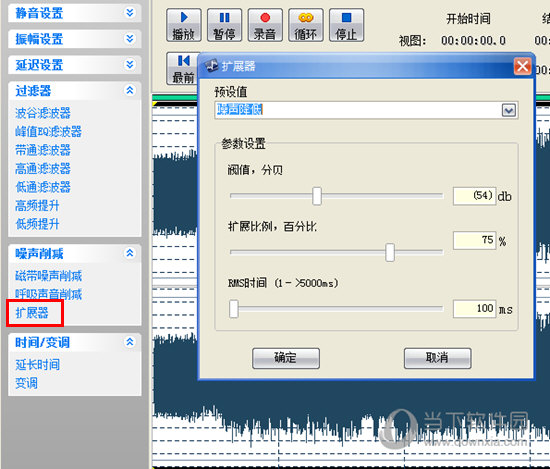
5、如果你想要进行音调的调节,则可以在变调中进行音调数值的调整,如下图所示:
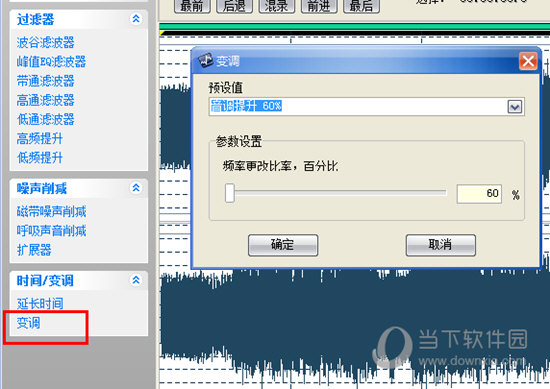
好啦,以上就是音频混音剪辑大师如何调音色的全部内容啦,只需要经过以上的操作,就能够帮助你调节音频文件中的各种音色内容。

音频混音剪辑大师可以帮助用户更加方便的进行音频剪辑,很多用户在使用过程中不知道怎么剪辑音频,下面小编将会大家讲讲具体的操作方法。

音频混音剪辑大师是一款非常好用的混音剪辑软件,它能够帮助用户将多个音频通过混音进行合成,为用户提供编辑分析和特效处理等工具,如果你还不知道具体的操作方法,就赶快来看看下面的教程吧!

拼多多提现的时候需要身份证认证,不少用户担心这样会泄露自己的信息,因此不予认证,或者认证后想要解绑。那么怎么解绑身份证呢?下面一起来看看了解一下吧!

火狐浏览器如何自制皮肤?最近有很多小伙伴问我火狐浏览器应该怎么样自制皮肤,那么今天的教程就给大家带来火狐浏览器自制皮肤的方法步骤,让我们一起来看看吧。

黎明觉醒如何钓鱼?钓鱼是一种休闲的玩法,玩家可以通过钓鱼获取鱼类食材,烹饪成食物之后可以食用增加生命值,而钓鱼本身也是一种很有乐趣的玩法。那么黎明觉醒钓鱼的方法是什么

音频混音剪辑大师可以帮助用户更加方便的进行音频剪辑,很多用户在使用过程中不知道怎么剪辑音频,下面小编将会大家讲讲具体的操作方法。

音频混音剪辑大师是一款非常好用的混音剪辑软件,它能够帮助用户将多个音频通过混音进行合成,为用户提供编辑分析和特效处理等工具,如果你还不知道具体的操作方法,就赶快来看看下面的教程吧!

忘川风华录韩非猫值得培养吗?好多玩家不是太清楚,现在小编给大家说下韩非喵培养技巧攻略。

黎明觉醒装备怎么强化?玩家在获得装备之后是可以强化装备的,强化后会增加装备的属性,从而提升玩家的战斗力,对于玩家来说是一个不错的功能。那么黎明觉醒装备强化的方法是什么

现在疫情当下北京实行弹窗设置,只要几天不做核酸的话北京健康码就会出现弹窗3的提示,那健康宝弹窗3不在北京怎么解决呢?健康宝弹窗3必须进京怎么办呢?下面就和小编一起来看看健